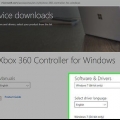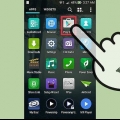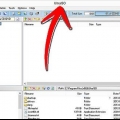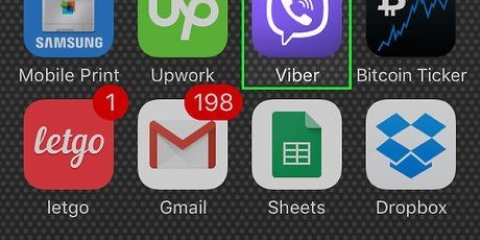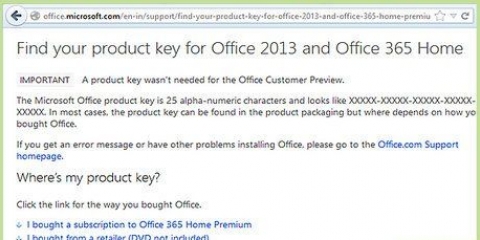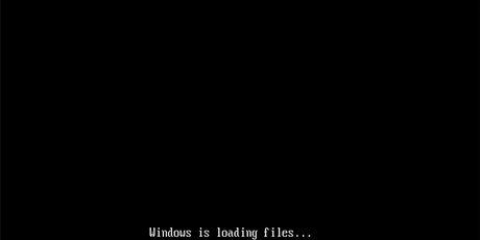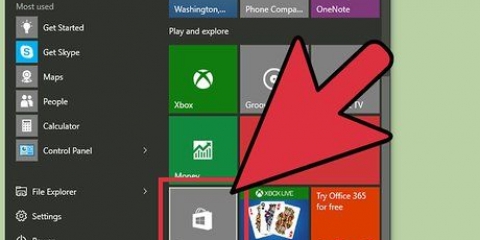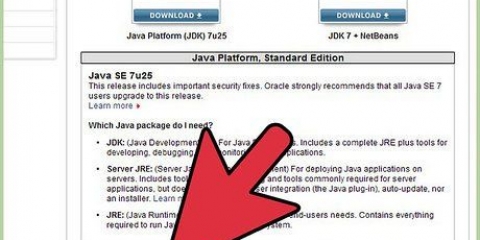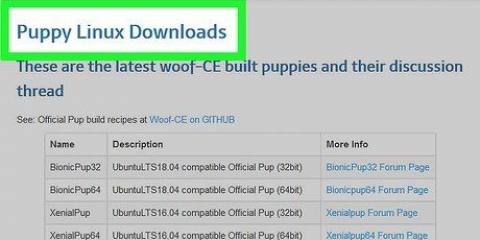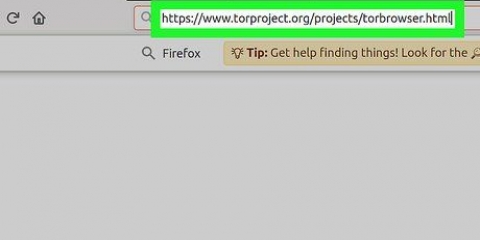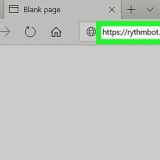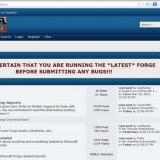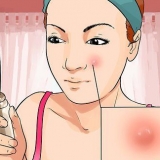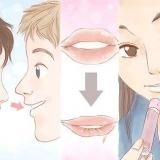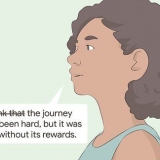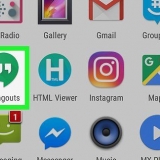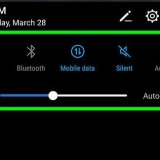Instale o magicjack plus
Contente
MagicJack Plus é um dispositivo que se conecta diretamente ao seu computador ou roteador e fornece serviços de telefonia via Internet (VoIP) para usuários nos Estados Unidos e Canadá. MagicJack Plus pode ser instalado para uso com seu computador ou com seu modem.
Degraus
Método 1 de 3: Computador

1. Conecte o dispositivo MagicJack Plus a uma porta USB disponível em seu computador.

2. Conecte seu telefone à outra extremidade do dispositivo MagicJack Plus usando um cabo telefônico (RJ11). Seu computador detectará automaticamente o MagicJack Plus em quatro minutos e exibirá o assistente de instalação.
Se você estiver usando iOS ou Mac OS X, clique duas vezes no ícone MagicJack Plus na tela inicial ou na área de trabalho para iniciar a instalação.

3. Clique no botão `Clique aqui agora` e siga as instruções na tela para registrar seu MagicJack Plus. Você será solicitado a criar um login, aceitar os termos de serviço do MagicJack Plus e fornecer informações pessoais, como seu nome e endereço de e-mail.

4. Aguarde o MagicJack Plus enviar um código de ativação por e-mail após o registro. Você deve inserir o código com seu telefone antes de começar a usar o MagicJack Plus.

5. Siga as instruções no e-mail de registro para ativar o serviço usando o código de ativação. Quando isso estiver concluído, você poderá fazer chamadas telefônicas com o MagicJack Plus a qualquer momento, desde que o dispositivo esteja conectado ao seu computador e o computador esteja ligado.
Método 2 de 3: Modem

1. Conecte o dispositivo MagicJack Plus à porta USB no adaptador de energia do dispositivo.

2. Use um cabo Ethernet (RJ45) para conectar o MagicJack Plus ao seu roteador de internet. O cabo Ethernet deve ser conectado à porta rotulada `Internet`.

3. Conecte seu telefone ao MagicJack Plus usando um cabo telefônico (RJ11). O cabo do telefone deve ser conectado à porta identificada como `Telefone`.

4. Conecte o adaptador de alimentação MagicJack Plus a uma fonte de alimentação.

5. Visite o site oficial de registro do MagicJack Plus em um computador ou dispositivo móvel em www.mágico.com/registro.html. O dispositivo que você está usando deve estar conectado à mesma rede que seu MagicJack Plus.

6. Siga as instruções na tela para registrar seu MagicJack Plus. Você pode ser solicitado a fornecer informações pessoais, como seu nome, endereço e detalhes de contato.

7. Aguarde o MagicJack Plus enviar um código de ativação por e-mail após o registro. Você deve inserir o código com seu telefone antes de começar a usar o MagicJack Plus.

8. Siga as instruções no e-mail de registro para ativar o serviço usando o código de ativação. Quando isso estiver concluído, o MagicJack Plus permitirá que você faça chamadas telefônicas através do seu modem.
Método 3 de 3: Solucionando problemas na instalação

1. Se você receber o erro 3002 ao tentar usar o MagicJack Plus, entre em contato com seu ISP para verificar se seu modem permite que mais de um dispositivo acesse a internet. Alguns modems e modems de roteador podem não ser compatíveis para uso com MagicJack Plus se vários dispositivos estiverem conectados à sua rede.

2. Se o seu computador ou roteador não detectar e reconhecer o dispositivo MagicJack Plus, tente usar um novo cabo Ethernet, uma porta USB diferente ou um computador diferente. Em alguns casos, hardware defeituoso pode causar problemas de instalação.

3. Tente desabilitar o firewall do seu roteador se você não conseguir instalar e usar o MagicJack Plus com sucesso, especialmente quando o dispositivo estiver conectado diretamente ao roteador. Em alguns casos, configurações rígidas de firewall podem interferir na conectividade.
Artigos sobre o tópico "Instale o magicjack plus"
Оцените, пожалуйста статью
Popular